確かにこの記事のタイトルを読むとき、 あなたの声であなたのAndroidを制御する方法、もう一度お話しするつもりですか? GoogleNowの音声コマンド、あなたは完全に間違っていると言わなければなりません。Googleが所有するアプリケーションについて説明しますが、これは音声アシスタントのGoogleNowでもありません。
今日私たちに関係しているアプリケーション、長い間テストモードまたはベータ版であったアプリは、私たちの声を使用し、ホームまたはバックのように簡単ないくつかの数字またはコマンドを言うだけで、私たちに途方もない特異性を提供します、 Androidオペレーティングシステム全体を自由に移動できるようになります 大きな問題はなく、私たちの声を使うだけです。 これで、私たちが話しているアプリケーションと、それがAndroidの音声制御にこれまでとはまったく異なる方法で提供するすべてのことについて知りたい場合は、添付のビデオをご覧になることをお勧めします。この投稿の冒頭で私があなたを残したこと、そしてあなたがクリックしたこと «この投稿を読み続ける» まだ公開テストモードにあるこの素晴らしいGoogleアプリの詳細をご覧ください。
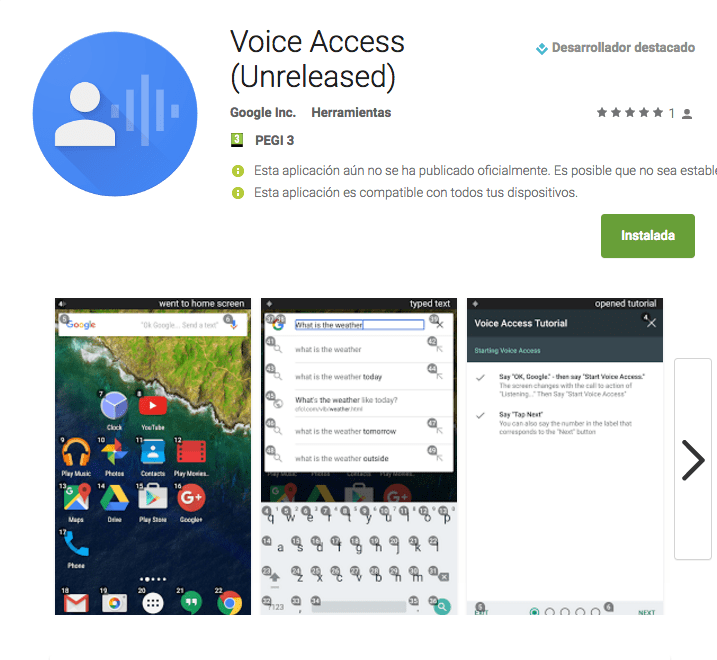
問題のアプリケーションは、Googleが所有しており、 現時点では、ベータテスターのみが利用できます 私が所属していることを誇りに思っていますが、Google Playストアへのアクセスをリクエストしたい場合は、まだ公開されていません。 音声アクセスベータ版、 投稿の最後に、Googleストアへの直接リンクを残します。これにより、Googleストアが提供するすべてのものを確認し、前述のベータ版へのアクセスをリクエストできます。
しかし、Google Voice Accessは正確に何を提供してくれますか?

Google Voice AccessGoogle Nowとは異なり、Androidの画面を自分の指で任意のフォルダ、アイコン、またはアプリケーションドロワーをクリックしたのと同じように、音声でAndroidを制御することができます。音声アクセスサービス、Androidのアクティブリスニングが有効になり、Androidの画面上のすべての要素が一覧表示されるため、問題の番号を言うだけで、画面をクリックした効果が得られます。
つまり、添付のスクリーンショットでわかるように、サービスをアクティブ化すると 音声アクセスIF、 Androidの画面をグリッド化して、結果の各象限を一覧表示します したがって、象限の番号を言うだけで、たとえば、対応するアイコンまたはフォルダをクリックして、手をまったく使用せずに実行できます。

力に加えて 割り当てられた番号を声に出して言うだけで、Android上の任意のアプリケーション、フォルダー、アプリドロワー、または任意の設定を開きますまた、ホームのような簡単なコマンドを実行してメインのAndroidデスクトップに戻る、戻る、戻る、またはAndroidにインストールされているアプリケーションの名前をさらに開いて、自動的に実行することもできます。
また、Voice Accessアプリを実行するにはどうすればよいですか?
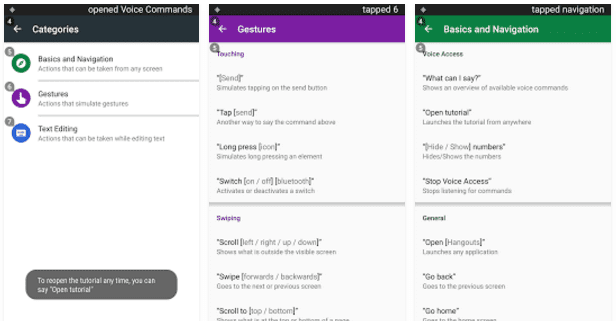
アプリケーションを実行するには 音声アクセス いくつかの方法がありますが、最初で最も機能的なのは、手の使用を意味しないため、Google Nowユーザーであり、どの画面からでも有効にしている場合は、[OKGoogle音声]コマンドを使用することです。 したがって、 声を出して言うOKグーグル 次に、Open Voice Accessを使用すると、アプリケーションは自動的に実行され、手を使用したり、端末に触れたりする必要はありません。
このOKGoogle音声コマンドで納得できない場合、またはAndroidのどの画面からでも機能しない場合は、次のオプションがあります。 Androidの通知カーテンを下げ、サービスを有効にする永続的な通知をクリックします ボイスアクセスのアクティブボイスリスニング、ボイスアクセスをアクションに呼び出すために対話するこの方法があなたの好みでもない場合、私たちが持っている他のオプションは、アプリの内部設定から呼び出された設定を有効にすることです アクティベーションボタン、実行中のすべてのアプリケーションの上に常に表示されるアプリケーションの永続的なアイコンを有効にし、クリックするだけでアプリケーションのアクティブリスニングサービスを有効にする設定。
音声だけでAndroidを操作するのは少し面倒に思えますが、投稿の冒頭に残した添付のビデオをご覧になることをお勧めします。 ここで説明しようとしたすべての概念を非常に簡単な方法で示します そして、彼らは実際よりも混乱しているように見えます。

こんにちは、私はアルフォンソです。肩から下の四肢麻痺です。 新しいGooglePixel 2を使用していますが、音声で通話に応答できず、自動的に話すときにマイクがアクティブになりません。 少年、私は一人でいることはできません。 ベータ版がいっぱいなので、グーグルアクセスもダウンロードできません。 私は何をしますか????
こんにちは、私はアルフォンソです。肩から下の四肢麻痺です。 新しいGooglePixel 2を使用していますが、音声で通話に応答できず、自動的に話すときにマイクがアクティブになりません。 少年、私は一人でいることはできません。 ベータ版がいっぱいなので、グーグルアクセスもダウンロードできません。 私は何をしますか????